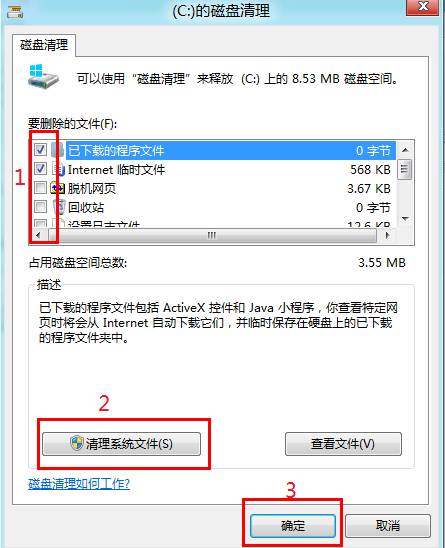如何在Windows8中打开与使用磁盘清理功能
2016-11-23 08:41:22
来源:
互联网
1、进入控制面板,点击“系统和安全”。如下图所示:
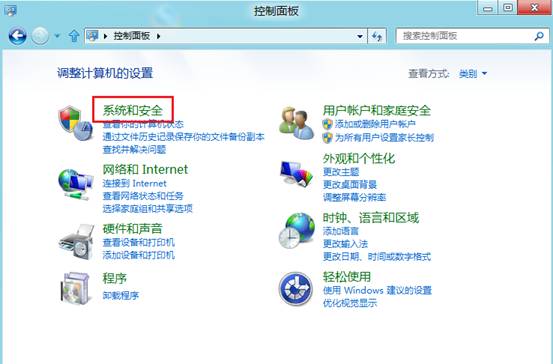
2、进入系统和安全界面,点击“对硬盘进行碎片整理”。如下图所示:
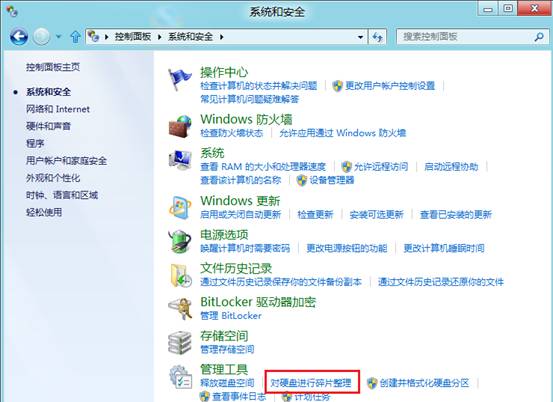
3、选中驱动器,点击“分析”按钮,分析完毕后点击“优化”按钮,完成后即可完成磁盘碎片整理。如下图所示:
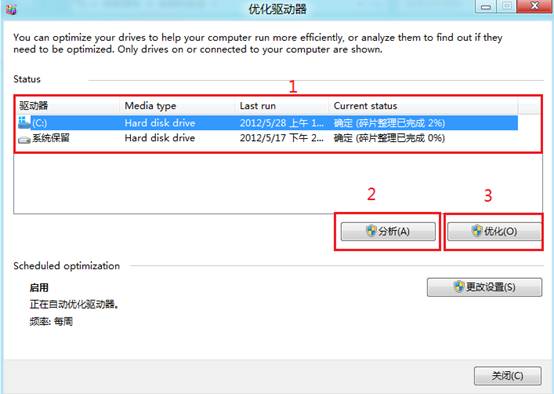
4、点击“设置”按钮,可以进入自动优化驱动器界面。如下图所示:
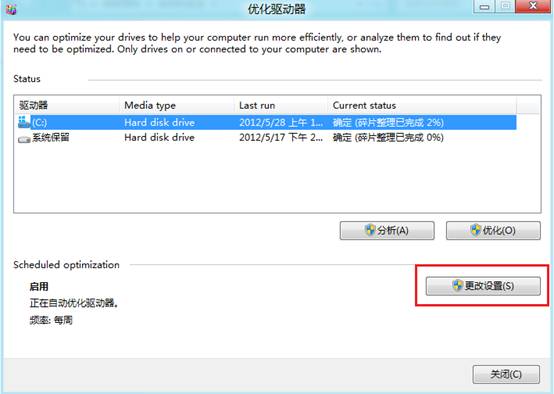
5、点击下列按钮可以更改优化频率。如下图所示:
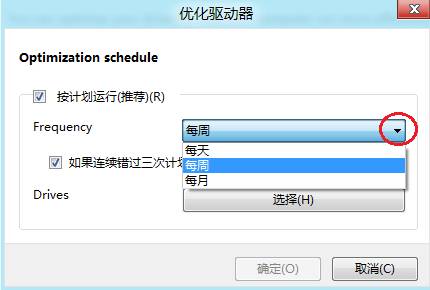
6、点击选择可以选择要定期优化的驱动器。
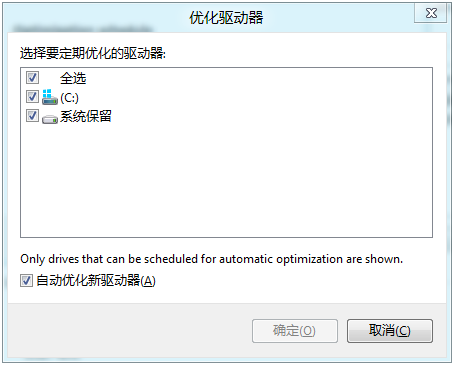
7、关于释放磁盘空间功能,首先,点击“释放磁盘空间”,如下图:
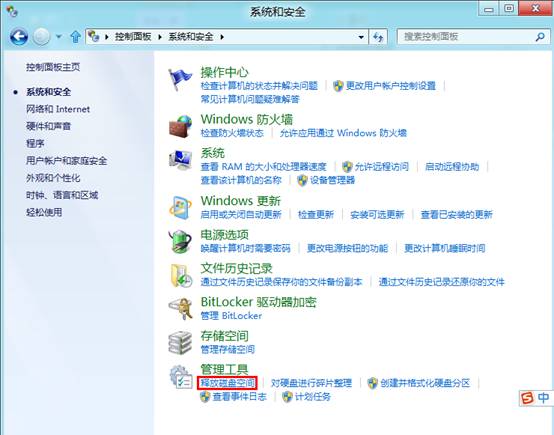
8、首先选择要删除的文件,然后点击“清理系统文件”,然后点击“确定”完成操作。